

O relatório de configuração fornece uma visão geral da configuração da impressora. Pode imprimir o relatório de configuração real.
Abra Settings Editor e vá para: .
 Separador [Resolução de problemas]
Separador [Resolução de problemas] Abra a secção [Registos e relatórios].
 Secção [Registos e relatórios]
Secção [Registos e relatórios] Clique na definição [Relatório de configuração (criar e descarregar)].
Na caixa de diálogo [Relatório de configuração (criar e descarregar)], clique em [Criar um relatório de configuração].
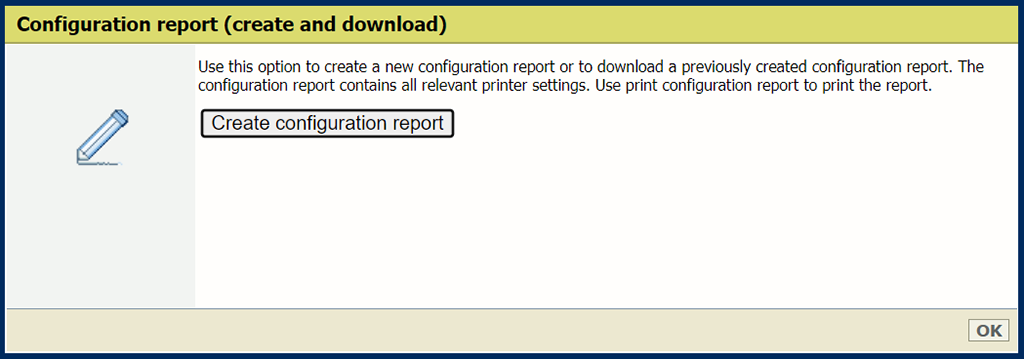 Definição [Relatório de configuração (criar e descarregar)]
Definição [Relatório de configuração (criar e descarregar)] Clique no ficheiro PDF e guarde-o numa localização externa.
Clique em [OK].
Abra o Settings Editor e vá para: .
 Separador [Resolução de problemas]
Separador [Resolução de problemas] Abra a secção [Registos e relatórios].
 Secção [Registos e relatórios]
Secção [Registos e relatórios] No grupo de opções [Registos e relatórios], clique em [Imprimir relatório de configuração].
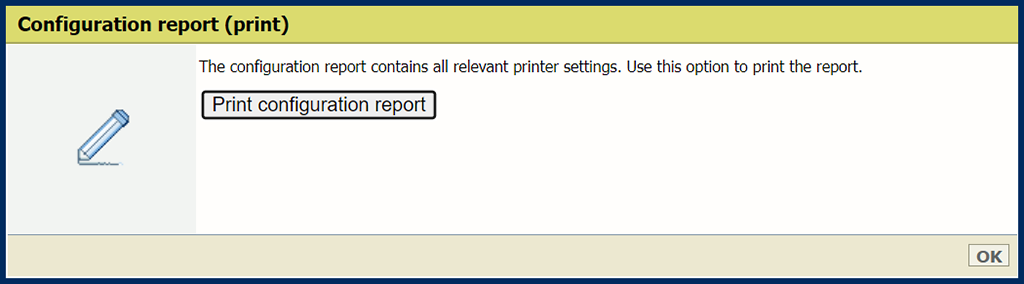
Clique na definição [Relatório de configuração (imprimir)].
Na caixa de diálogo [Relatório de configuração (imprimir)], clique em [Imprimir relatório de configuração].
Clique em [OK] para enviar o trabalho para imprimir o relatório na fila de impressão.
No painel de controlo, toque em: .
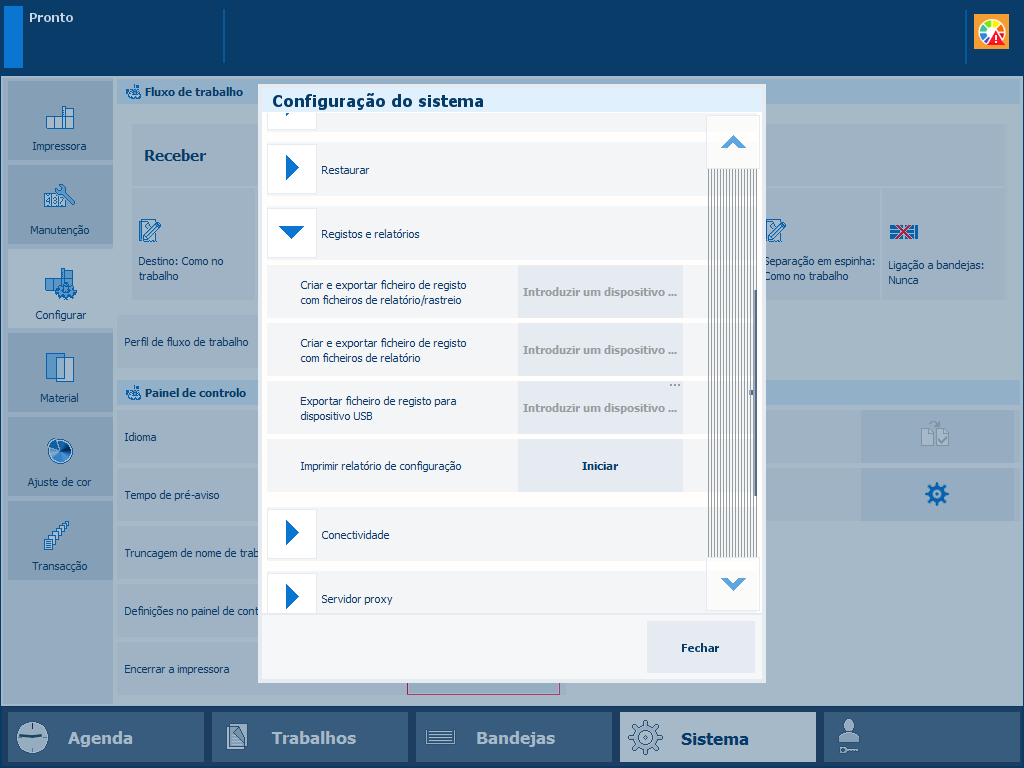 Configuração do sistema
Configuração do sistemaTambém pode tocar no botão no lado esquerdo do ecrã inicial do painel de controlo e tocar em [Configuração do sistema].
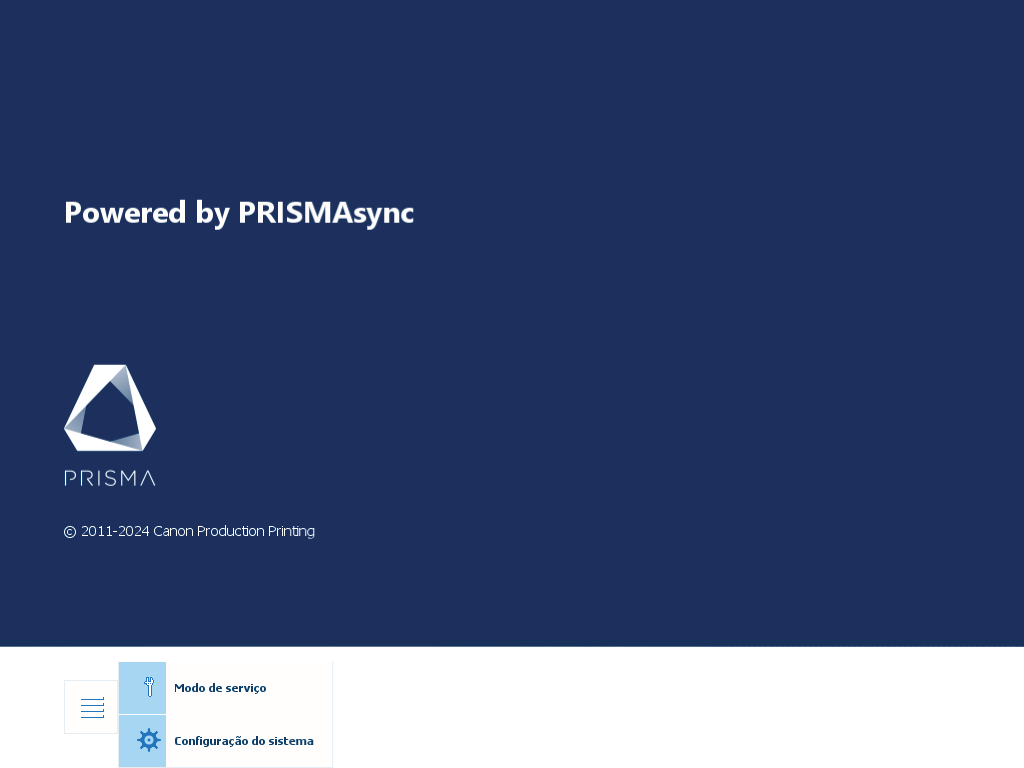 Ecrã inicial do painel de controlo
Ecrã inicial do painel de controloNo campo [Imprimir relatório de configuração], toque em [Iniciar].
O trabalho para imprimir o relatório é enviado para a fila de impressão.